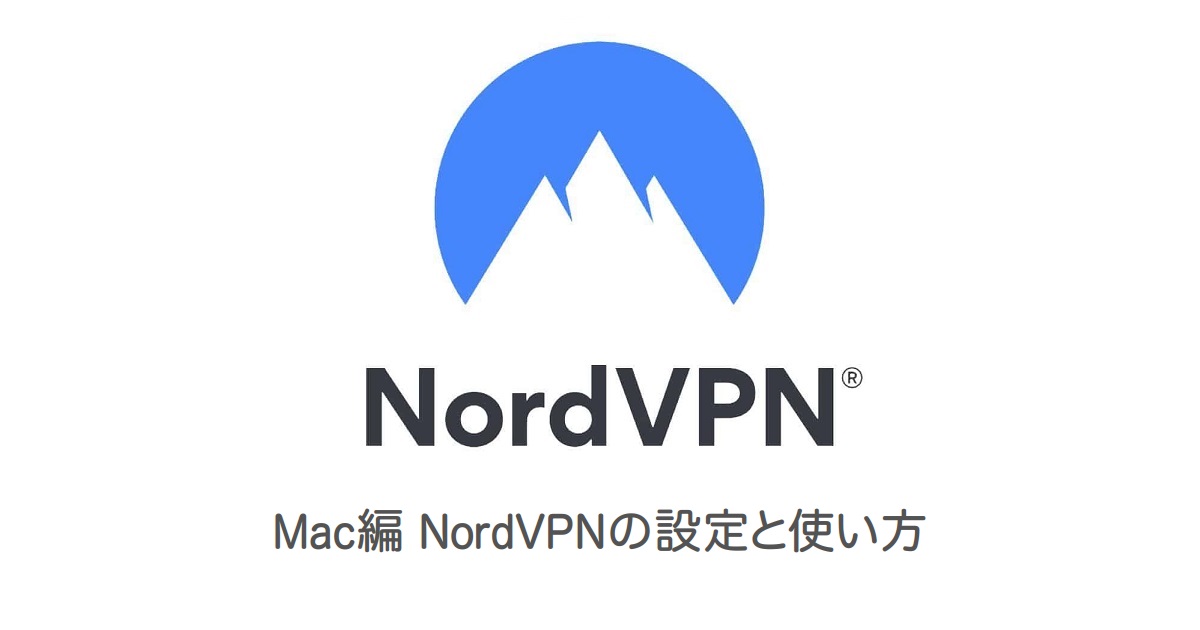ExpressVPNは海外のVPNの中でも、プライバシーと高速な通信速度で人気があるVPNプロバイダーです。
今回は初めて海外のVPNを登録する方でも、わかりやすく画像付きで、ExpressVPNの登録の流れを解説していきます。
ExpressVPNの公式サイトは日本語に対応しているので、英語が苦手な方でも簡単に登録する事が出来ます。
登録と設定の手順は、大きく分けて以下の通りです。
- ExpressVPNのアカウントを作成
- 契約したいプランの選択
- 支払いを行う
- パスワードを設定する
- ExpressVPNのソフトをインストールする
- 使用開始
ExpressVPNの登録と支払いの手順
まずは、ExpressVPNの公式サイトへアクセスしましょう。
ExpressVPNの公式サイトは、日本語に対応しています。もし日本語で表示されてなければ、トップページ右上の言語設定から日本語を選択します。
1. ExpressVPNの公式サイトへアクセスする
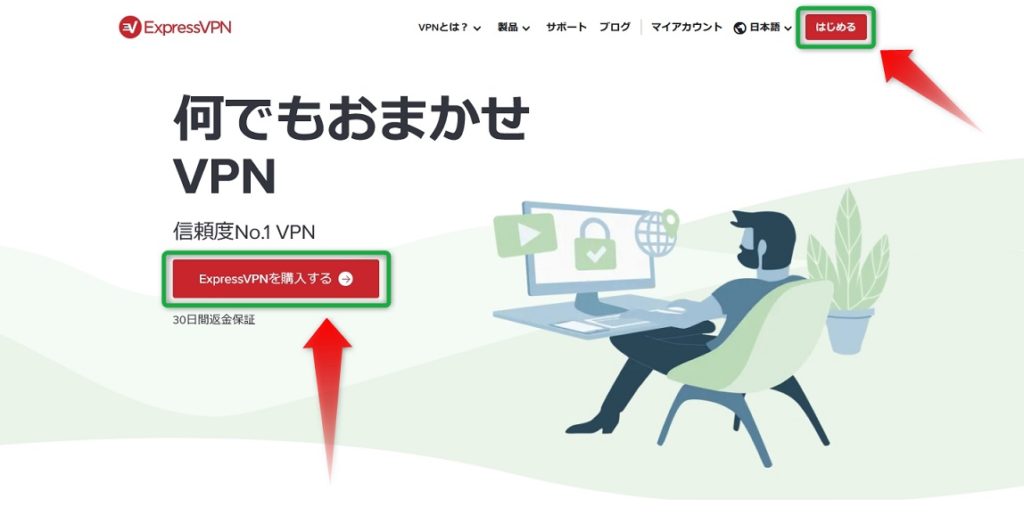
トップページの「ExpressVPNを購入する」か右上の「はじめる」をクリックします。
クリックすると、ExpressVPNの料金プランの一覧が表示されます。
2. ExpressVPNのプランの選択と支払いを行う
1.契約したいプランを選択します。
ExpressVPNには、3つの料金プランが用意されています。
2年プランのように長期の契約になるほど、割引率が高くなり、毎月あたりの料金がお得になっています。
ExpressVPNでは、全てのプランに30日の返金保証が付いているので、自分に合わなかった場合でも、解約して返金を受ける事ができます。
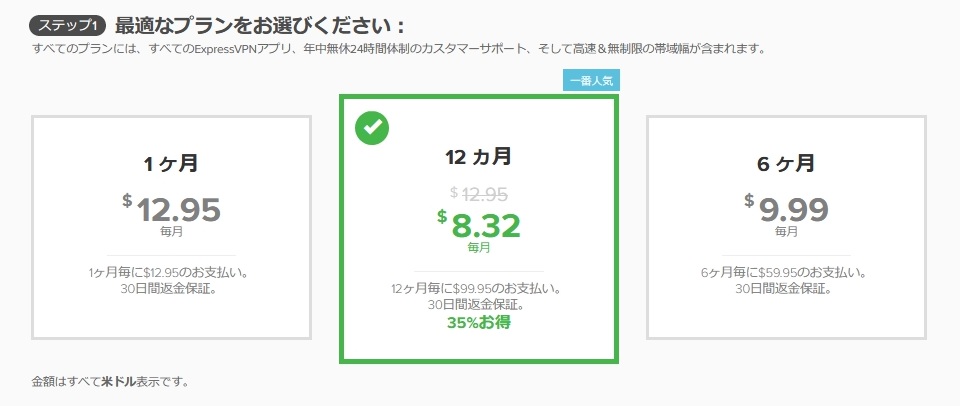
| 12か月プラン | 6か月プラン | 1か月プラン | |
| 1か月あたりの料金 | 8.32ドル | 9.99ドル | 12.95ドル |
| 合計料金 | 99.95ドル | 59.95ドル | – |
| 割引率 | 35%割引 | 23%割引 | – |
2.「メール」欄にご自身のメールアドレスを入力します。

ExpressVPNでは、ログインの際にメールを利用する二段階認証が設定されています。
メールが受け取れないとログインができなので、メールアドレスは常に受信ができるものを設定しましょう。
3.支払い方法を選択します。
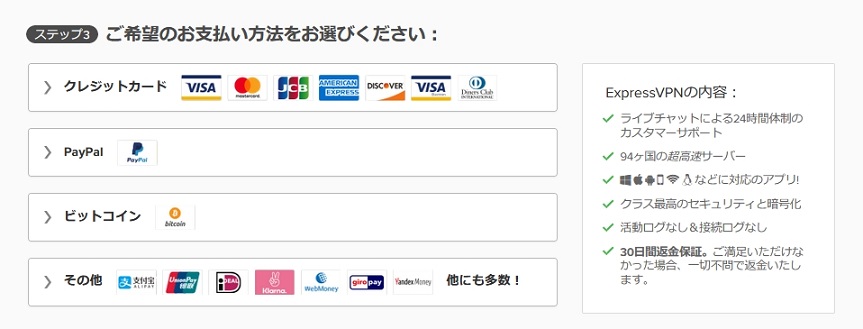
ExpressVPNでは以下の支払い方法が用意されています。
- クレジットカード
- PayPal
- Bitcoinなどの仮想通貨
支払い方法を選んで、情報を入力して支払いを完了させます。
PayPalを利用すると、クレジットカードの情報を入力することなく支払いが行えるのでおすすめです。
今回は、PayPalで支払いを行っていきます。
PayPalのログイン画面が表示されるので、PayPalで支払いを行います。
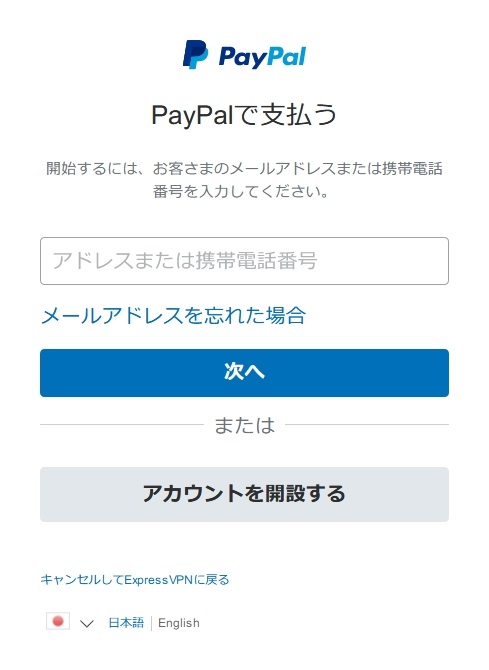
支払い手続きが終了したら、ExpressVPNの契約は完了です。
3. ExpressVPNのパスワードを登録
支払いが完了すると、パスワードの設定画面が表示されます。
自動で生成されたパスワードを使うか、「パスワードの作成」から自身でパスワードを設定します。
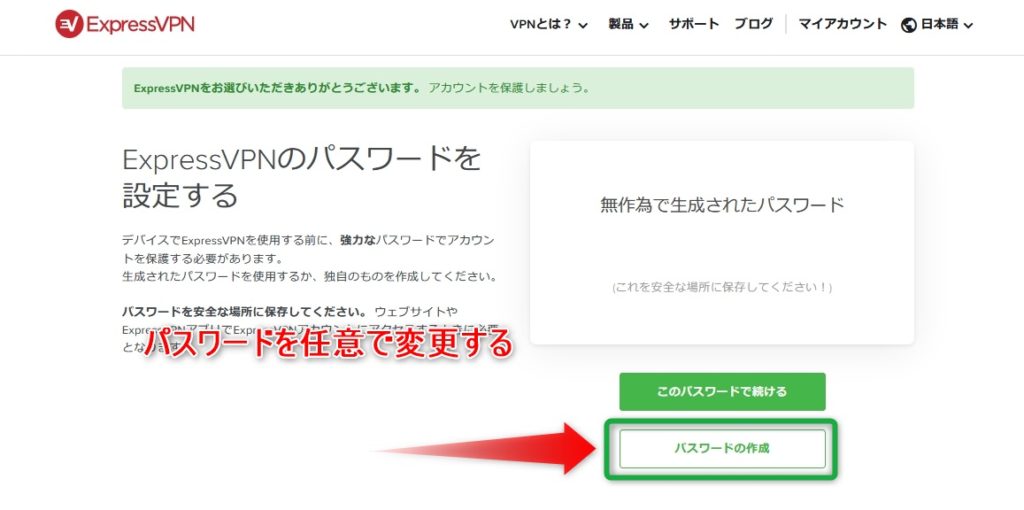
以上で、ExpressVPNの支払いと登録は完了しました。
後は利用したいパソコンやスマホにアプリをインストールするだけで、ExpressVPNを利用できます。
ExpressVPNの設定と利用まで
続けて、WindowsでExpressVPNを使うための設定を簡単に紹介していきます。
さらに詳しいWindowsの設定はこちらをご覧ください。
iPhoneやアンドロイドなど、その他の端末の設定は以下をご覧ください。
ExpressVPNの公式ソフトをインストールする
パソコンにExpressVPNのソフトをインストールしていきます。
先ほど登録したメールアドレスにExpressVPNからメールが届いています。
届いたメールから、「Set Up ExpressVPN」をクリックし、アクセスしてマイアカウントにログインします。
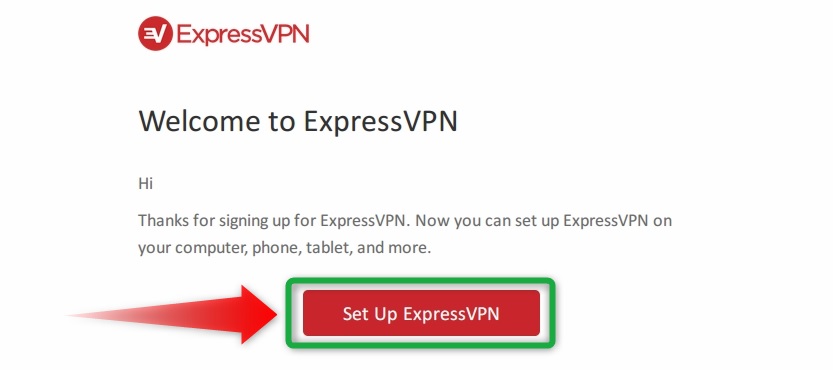
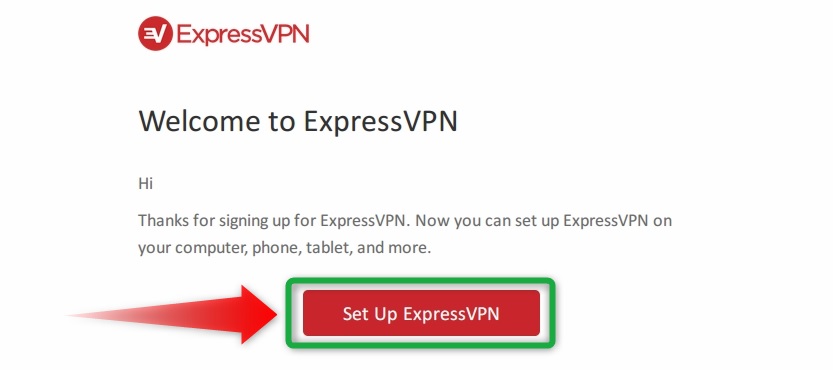
ログインすると、「すべてのデバイスでExpressVPNを設定する」と表示されるページへ移動します。
1.ページに表示されている、「アクティベーションコード」をコピーし控えておきます。
2.Windows版ExpressVPNの「ダウンロード」をクリックし、パソコンにExpressVPNのインストーラーを保存します。
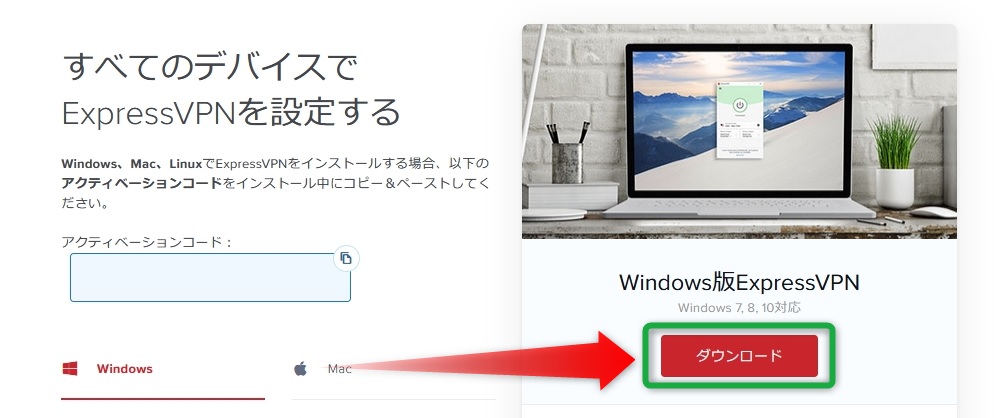
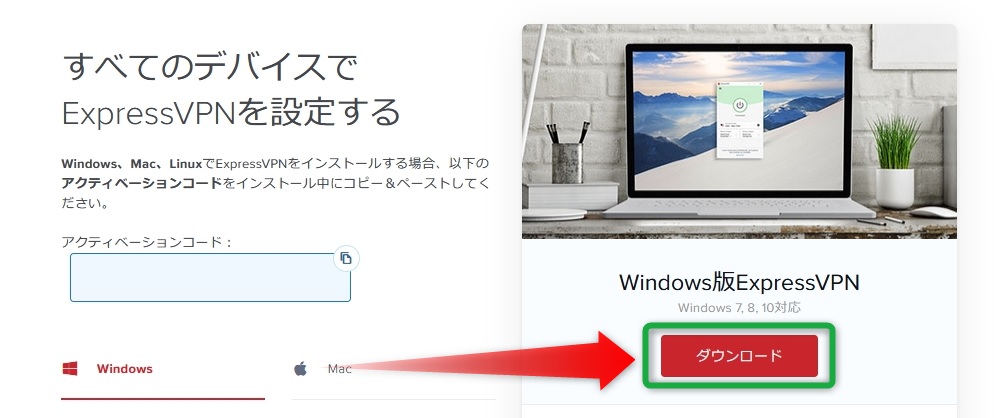
3.保存したインストーラーを起動してインストールを行います。
インストールが完了したら、デスクトップ画面にExpressVPNのショートカットがあるので、ExpressVPNを起動します。
ログインの画面が表示されるので、サインインをクリックして、先ほどコピーしておいた「アクティベーションコード」を貼り付けます。
「続行」をクリックして進めると、ExpressVPNの準備はすべて完了です。
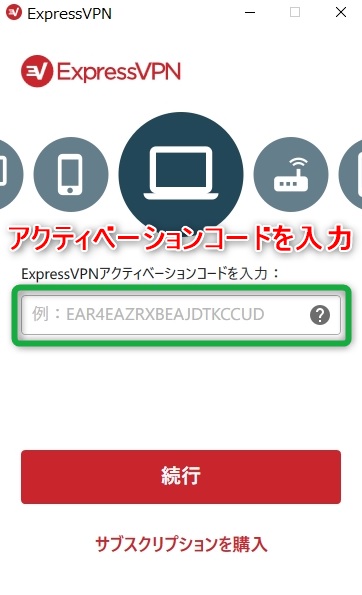
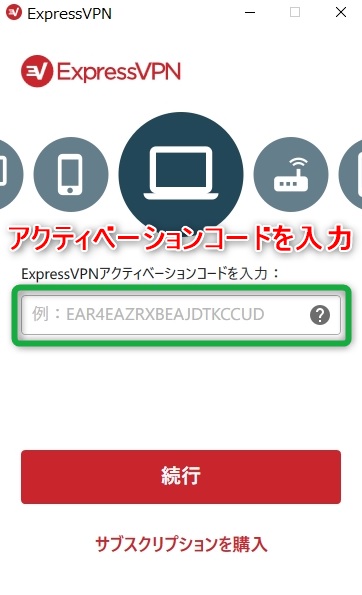
ExpressVPNの使い方
ExpressVPNの利用はとても簡単です。
「クリックして接続」をクリックすると、近くにあるVPNサーバーへ自動的に接続されます。
VPNの接続を解除したいときは、電源スイッチを再度クリックして解除されます。
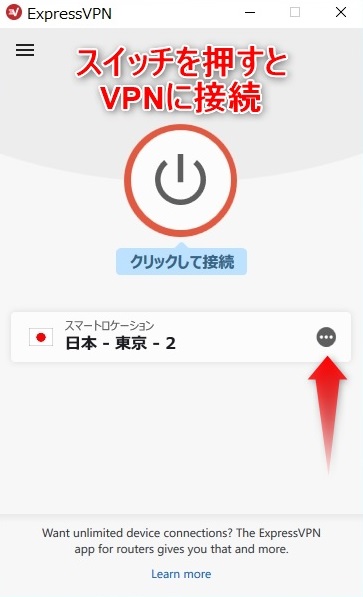
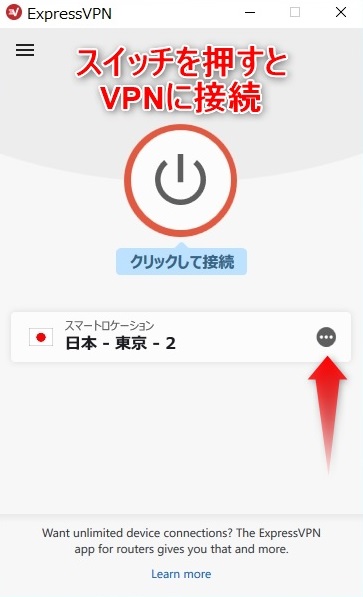
ExpressVPNのソフトは、セキュリティを高めてくれる多くの設定が用意されています。
例えばキルスイッチ、IPv6リーク対策、VPNプロトコルの変更機能などが備わっています。
以上が、ExpressVPNの登録方法から利用までの解説でした。